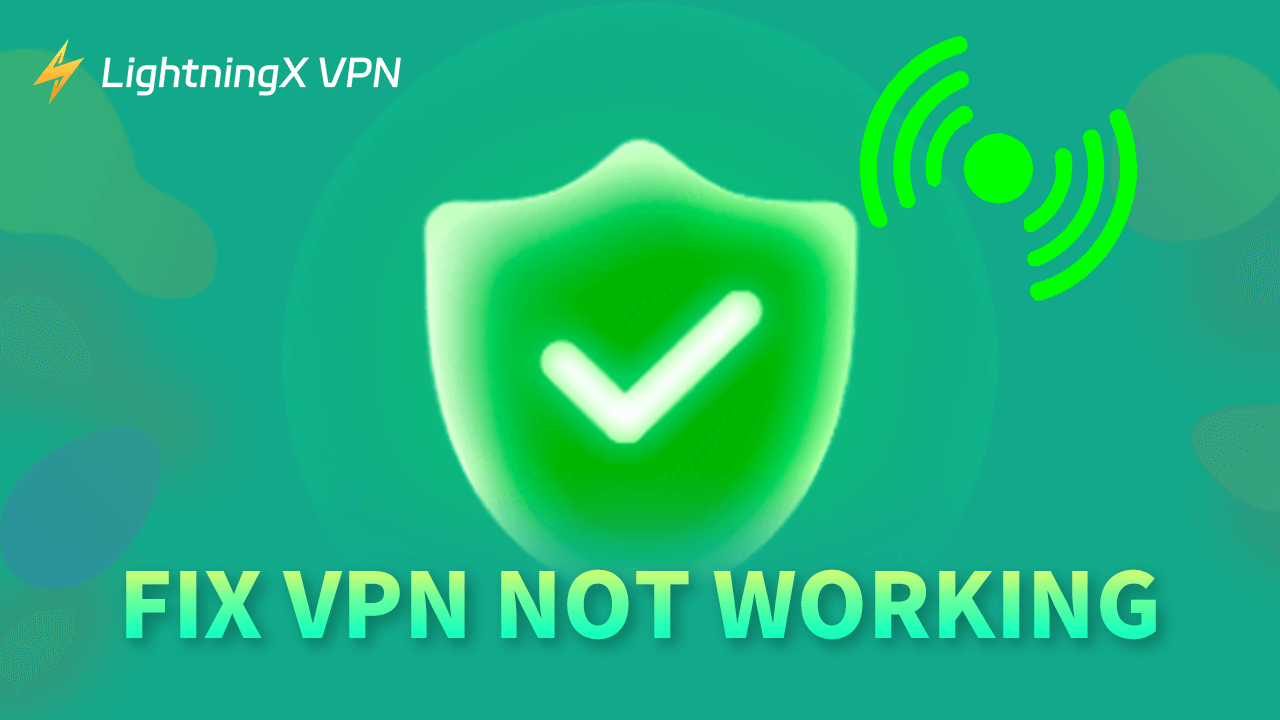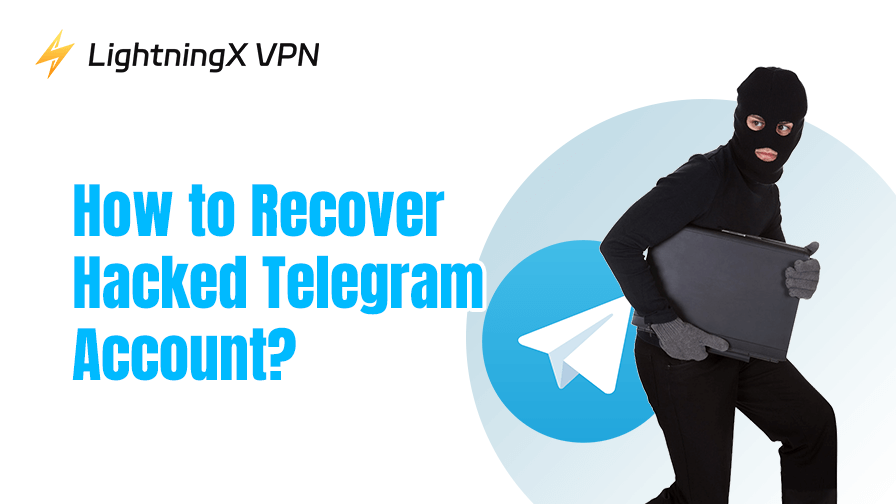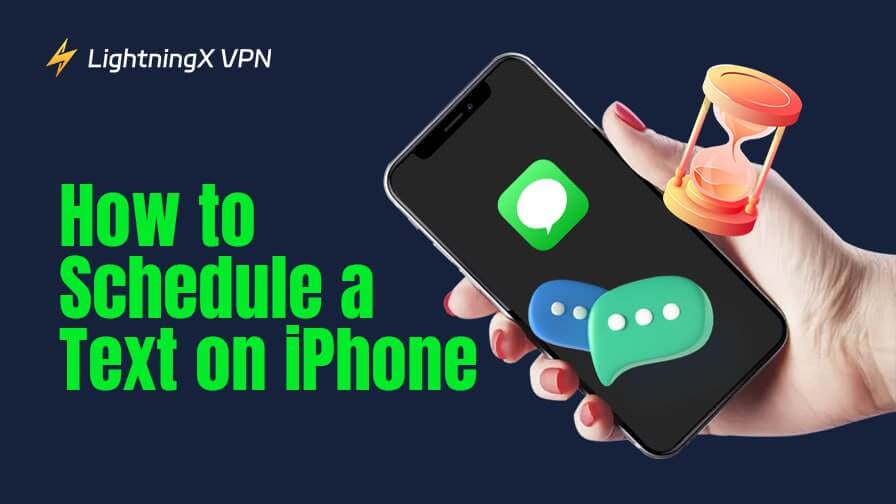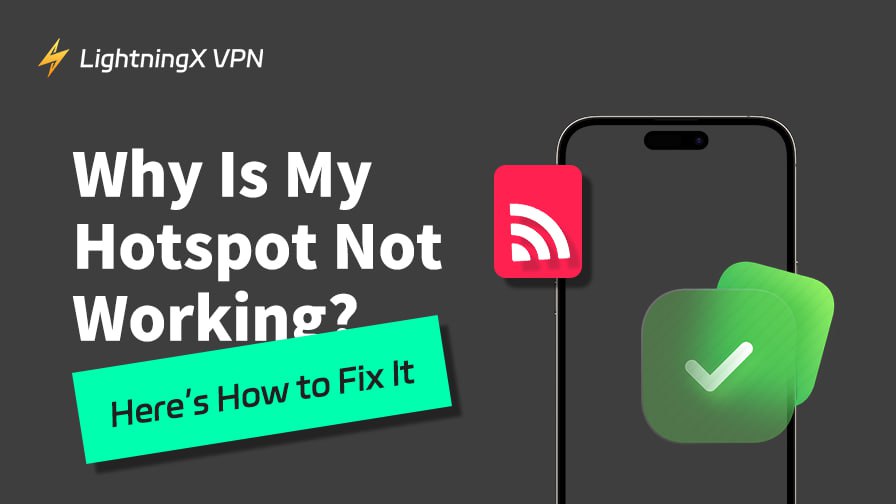VPN은 지리적 제한을 우회하고 글로벌 콘텐츠에 접근할 수 있도록 도와줍니다. 또한 온라인 보안과 프라이버시를 보호하는 데 도움을 줍니다. 만약 VPN이 장치에서 작동하지 않는다면 매우 답답할 것입니다. 이 게시물은 이 문제의 가능한 원인을 파악하고, Windows 10/11 PC, Mac, Android 또는 iPhone에서 VPN이 작동하지 않는 문제를 해결하는 몇 가지 솔루션을 제공합니다.
VPN이 작동하지 않습니까? – 일반적인 원인
- 네트워크 연결 문제.
- 네트워크 제한.
- 오래된 VPN 소프트웨어 또는 특정 앱 문제.
- 방화벽 또는 안티바이러스 간섭.
- 잘못된 VPN 설정.
- 소프트웨어 충돌.
PC/Mac/Android/iPhone에서 VPN이 작동하지 않는 문제 해결 – 10가지 팁
해결책 1. 인터넷 연결 확인
- 장치가 인터넷에 잘 연결되어 있는지 확인하십시오. 안정적인 네트워크 연결은 VPN 기능에 필수적입니다.
- 다른 Wi-Fi 또는 모바일 데이터로 전환하여 VPN이 작동하는지 확인하십시오.
- 또한 라우터와 모뎀을 재시작하고 VPN에 다시 연결을 시도할 수 있습니다.
해결책 2. VPN 및 장치 재시작
장치를 껐다가 다시 켜서 VPN이 작동하지 않는 문제를 해결할 수 있는지 확인하십시오. 가끔 간단한 재시작이 네트워크 연결 문제나 VPN 연결 오류를 해결하는 데 도움이 될 수 있습니다.
VPN 연결을 중지하고 다시 연결을 시도할 수도 있습니다. 여전히 VPN을 닫고 재시작해 보십시오.
팁:
LightningX VPN – 70개 이상의 국가에서 2000개 이상의 서버 제공. 지리적 제한을 우회하여 글로벌 콘텐츠와 앱에 접근. 빠르고 안정적이며 안전하며 대역폭/속도 제한 없음. IP를 변경하고 숨깁니다. Android, iOS, Windows, macOS, TV, Linux, Chrome, Firefox, Edge 등을 지원합니다.
해결책 3. VPN 서버 변경
때때로 현재의 VPN 서버가 중단되거나 트래픽이 혼잡할 수 있습니다. 다른 VPN 서버에 연결하여 작동하는지 확인할 수 있습니다. 대부분의 VPN 도구는 여러 서버를 제공하며 서버 위치를 쉽게 선택하고 변경할 수 있습니다.
VPN이 다양한 VPN 프로토콜을 제공하는 경우, VPN 설정에서 프로토콜을 변경하여 VPN 연결 문제를 해결할 수 있는지 확인할 수 있습니다.
관련 기사: VPN 연결 안됨 해결: PC, Mac, Android, iPhone
해결책 4. VPN 소프트웨어 업데이트
VPN이 작동하지 않는 오류를 해결하려면 VPN 앱을 최신 버전으로 업데이트할 수 있습니다. VPN 개발자는 정기적으로 제품을 업데이트하여 새로운 기능을 추가하고 성능을 향상시키며 버그를 수정합니다.
대부분의 VPN 애플리케이션은 앱을 실행할 때 자동으로 새 업데이트를 확인합니다. 일반적으로 VPN 앱의 설정 섹션에서 “업데이트 확인” 옵션을 찾아 앱을 수동으로 업데이트할 수 있습니다.
해결책 5. VPN 설정 확인
- VPN 계정의 올바른 로그인 자격 증명을 입력했는지 확인하십시오.
- VPN 구독이 만료되었는지 확인하고, 만료된 경우 다시 구독하여 VPN이 작동하도록 하십시오.
- 또한 VPN 설정 화면으로 이동하여 모든 VPN 설정이 올바른지 확인하십시오.
해결책 6. 방화벽이나 안티바이러스 임시 비활성화
장치의 방화벽이나 안티바이러스 소프트웨어가 VPN 기능에 간섭할 수 있습니다. 방화벽과 안티바이러스 소프트웨어를 임시로 비활성화하여 VPN이 정상적으로 작동하는지 확인하십시오. 이후에 다시 활성화하는 것을 잊지 마십시오.
관련 기사: VPN이 자꾸 끊김? 원인 및 해결 방법
해결책 7. VPN 클라이언트 제거 및 재설치
PC, Mac, Android 또는 iPhone에서 VPN이 작동하지 않는 문제를 해결하려면 VPN 앱을 제거하고 재설치해 볼 수 있습니다. 아래에서 장치에서 VPN을 제거하는 방법을 확인하십시오.
PC에서:
- Windows + R을 누르고 control을 입력한 후 Enter를 눌러 제어판을 엽니다.
- 프로그램에서 “프로그램 제거”를 클릭합니다.
- 목록에서 VPN 애플리케이션을 찾아 클릭합니다.
- 제거를 클릭하여 PC에서 VPN을 삭제합니다.
Mac에서:
- Finder > 응용 프로그램으로 이동합니다.
- VPN 앱을 마우스 오른쪽 버튼으로 클릭하고 휴지통으로 이동을 선택합니다.
- 휴지통을 비워 Mac에서 VPN을 완전히 제거합니다.
Android/iPhone에서:
- VPN 앱 아이콘을 길게 눌러 팝업 메뉴가 나타날 때까지 기다립니다.
- 앱 제거 또는 삭제 아이콘을 눌러 모바일에서 VPN을 삭제합니다.
VPN 애플리케이션을 제거한 후 다시 VPN을 다운로드하여 설치할 수 있습니다.
해결책 8. 장치 시스템 업데이트
PC/Mac/iPhone/Android에서 VPN이 작동하지 않는 경우, 장치가 VPN 소프트웨어를 지원하고 VPN의 시스템 요구 사항을 충족하는지 확인해야 합니다.
운영 체제를 더 새로운 버전 또는 최신 버전으로 업데이트할 수 있습니다. 이는 호환성 문제를 해결하는 데 도움이 될 것입니다.
해결책 9. 다른 VPN 도구 사용
VPN이 여전히 장치에서 작동하지 않는다면, 다른 VPN 도구를 시도해 볼 수 있습니다. LightningX VPN은 빠르고 안정적이며 안전한 VPN 도구입니다.
LightningX VPN은 70개 이상의 국가에서 2000개 이상의 빠른 서버를 제공합니다. YouTube, TikTok, Instagram, Facebook, Twitter, Netflix, Disney+, Hulu, HBO, Discord 등의 차단을 해제하고 접근할 수 있습니다.
Vless, Shadowsocks, WireGuard 암호화 프로토콜을 사용하고, AES-256 암호화 알고리즘을 사용하여 온라인 데이터와 프라이버시를 보호합니다. 엄격한 로그 없음 정책으로 데이터가 저장되거나 기록되지 않도록 보장합니다. 또한 실제 IP 주소를 숨겨 프라이버시를 향상시킵니다.
LightningX VPN은 Windows, Mac, Android, iPhone, TV, Linux, Chrome, Firefox, Edge 등에서 사용할 수 있습니다.

해결책 10. VPN 제공업체 지원에 문의
마지막으로, VPN 애플리케이션의 공식 지원 팀에 연락하여 도움을 요청할 수 있습니다.
결론
이 게시물은 Windows 10/11, Mac, Android, iOS에서 VPN이 작동하지 않는 문제를 해결하는 10가지 가능한 솔루션을 제공합니다. 이제 VPN 도구가 잘 작동하기를 바랍니다.